كيف يمكنني إنشاء نغمات موسيقى Apple؟ [تم حلها]
إذا كنت تريد تعيين أغنيتك المفضلة كنغمة رنين لجهاز iPhone، فسوف يعجبك دليل الإنشاء نغمات Apple Music هنا. هل تشعر بالملل من نغمة الرنين الافتراضية لجهاز iPhone الخاص بك؟ في هذه المقالة، سأوضح لك طرق كيفية إنشاء نغمات رنين مخصصة على جهاز iPhone أو iPad باستخدام أغاني Apple Music. كل هذه الطرق مجانية الاستخدام ويمكن تعيين أي من أغانيك المفضلة من مكتبة Apple Music كنغمة رنين لهاتفك بسهولة.
دليل المحتويات الجزء 1. هل يمكنني استخدام Apple Music للنغمات؟الجزء 2. قم بتنزيل أغاني Apple Music الخالية من إدارة الحقوق الرقمية كنغمات رنينالجزء 3. قم بتعيين أغاني Apple Music الخالية من إدارة الحقوق الرقمية كنغمة رنين باستخدام GarageBandالجزء 4. قم بتعيين أغاني Apple Music الخالية من إدارة الحقوق الرقمية كنغمة رنين مع iTunesالملخص
الجزء 1. هل يمكنني استخدام Apple Music للنغمات؟
تضم Apple Music أكثر من 100 مليون أغنية، بما في ذلك مجموعة واسعة من الألبومات. ستجد بالتأكيد مفضلاتك من Apple Music. ولكن هل يمكنك تعيين أغاني Apple Music المفضلة لديك كنغمات رنين مخصصة على جهاز iPhone الخاص بك؟ لسوء الحظ، لا يمكنك استخدام أغنية Apple Music لاستخدامها كنغمة رنين على جهازك.
على الرغم من أنك مشترك في Apple Music، فمن المؤكد أنه لا يوجد حق في امتلاك الموسيقى فعليًا. لن تتمكن من الوصول إلى خدمة Apple Music بعد الآن إذا انتهى اشتراكك. من ناحية أخرى، فإن الأغاني الموجودة على Apple Music هي ملفات AAC محمية بإدارة الحقوق الرقمية (D)، لمنع توزيع موارد حقوق الطبع والنشر الخاصة بهم لوقف القرصنة. لذلك لا يمكنك تعديلها إلى تنسيقات وأطوال الملفات المحددة لنغمات الرنين. بالإضافة إلى ذلك، فإن ملفات نغمات iPhone هي ملفات M4A.
كيفية إنشاء نغمات Apple Music على iPhone؟ لتعيين أغاني Apple Music كنغمات رنين، يجب تحويل الأغاني إلى ملفات خالية من إدارة الحقوق الرقمية (DRM) في M4A. وهذا يتطلب استخدام محولات الموسيقى. للحصول على دليل خطوة بخطوة، تابع القراءة!
الجزء 2. قم بتنزيل أغاني Apple Music الخالية من إدارة الحقوق الرقمية كنغمات رنين
محول الموسيقى من AMusicSoft إلى Apple Music هو أداة تنزيل ومحول موسيقى الكل في واحد لمستخدمي Apple Music لإزالة DRM من أغاني iTunes M4P وأغاني Apple Music AAC والكتب الصوتية M4B والكتب الصوتية Audible AA/AAX. بعد ذلك، يمكنك إنشاء نغمات رنين Apple Music مع موسيقى خالية من إدارة الحقوق الرقمية، أو تشغيلها على أي مشغل موسيقى تريده. بهذه الطريقة، لن تحتاج أبدًا إلى الوصول إلى التطبيق أو توصيل جهازك بالإنترنت من أجل ذلك استمع إلى Apple Music في وضع عدم الاتصال. حتى و إن الأغاني تختفي من Apple Music، يمكنك استعادتها على الفور من جهاز الكمبيوتر أو الجهاز الخاص بك.
يمكن لبرنامج AMusicSoft Apple Music Converter إخراج ملفات بتنسيق MP3 وAAC وAIFF وFLAC وM4A بجودة أصلية 100% وبسرعة تحويل 5X. ولا تتغير هذه السرعة الفائقة حتى عند تحويل ملفات ضخمة أو قوائم تشغيل ضخمة. ولا يفقد أي جزء من ملف الموسيقى بما في ذلك علامات التعريف وأي معلومات أخرى.
يعد برنامج AMusicSoft Apple Music Converter أحد البرامج الرائدة في مجال إزالة إدارة الحقوق الرقمية في السوق. يعمل مع أنظمة التشغيل Windows وMac! يمكنك تنزيل هذا البرنامج مجانًا لتحويل أغاني Apple Music إلى ملفات غير مشفرة دون فقدان الجودة!
الخطوة 1. قم بتشغيل برنامج AMusicSoft Apple Music Converter على جهاز الكمبيوتر الخاص بك. قم بتسجيل الدخول إلى حسابك على مشغل الويب المدمج لبرنامج Apple Music. بعد تسجيل الدخول، يمكنك رؤية مكتبة الموسيقى الخاصة بك بالكامل. الآن، يمكنك اختيار الأغاني التي تريد تعيينها كنغمة رنين من برنامج AMusicSoft Apple Music Converter.

الخطوة 2. بمجرد تحديد الأغاني، ما عليك سوى اختيار تنسيق الإخراج الذي تريد تحويله من الشاشة. هنا نختار MP3 لأنه تنسيق الصوت الأكثر مرونة. يمكنك أيضًا اختيار M4A. لا تنس مجلد الإخراج لملفاتك النهائية.

الخطوة 3. كيف تحصل على نغمات رنين Apple Music بدون DRM؟ بمجرد الانتهاء من الإعداد، يمكنك السماح لبرنامج AMusicSoft Apple Music Converter ببدء عملية التحويل بالنقر فوق الزر "تحويل". وفي الوقت نفسه، يجب أن تتوقع أن تتم إزالة DRM أيضًا.

الجزء 3. قم بتعيين أغاني Apple Music الخالية من إدارة الحقوق الرقمية كنغمة رنين باستخدام GarageBand
الآن لديك نغمات رنين Apple Music خالية من DRM باستخدام AMusicSoft Apple Music Converter، حان الوقت لتعيينها على جهاز iPhone أو iPad. كيف يمكنك إنشاء نغمات رنين مخصصة؟ هنا نشارك GarageBand، وهو برنامج أصلي مثبت على جهاز iPhone الخاص بك بالفعل. GarageBand هو برنامج من إنتاج Apple لأجهزة Apple مثل أجهزة iPhone وiPad وأجهزة كمبيوتر Mac يسمح للمستخدمين بإنشاء الموسيقى أو البث الصوتي. باستخدام GarageBand، يمكنك إنشاء الأغنية وتقليمها بالضبط حيث تريد أن تكون نغمة الرنين التي تريدها. بمجرد إضافة الأغنية المحولة إلى جهازك وتثبيت GarageBand، يمكننا البدء.
الخطوة 1. قم بتشغيل تطبيق GarageBand على جهاز iPhone أو iPad. إذا لم يكن هذا موجودًا على جهازك، فقم بتنزيله من متجر التطبيقات.
الخطوة 2. في التطبيق، اضغط على المسارات في الجزء العلوي من الشاشة. اسحب واختر أداة. لا يهم أي واحد. هنا نختار الطبول > الطبول الذكية. تفضل. اضغط على أيقونة الحلقة في أعلى اليمين. يتيح لك هذا الزر تصفح أغنيتك. اضغط على الملفات في النافذة المنبثقة وابحث عن الأغنية التي تريد استخدامها.
الخطوة 3. بعد ذلك، تحتاج إلى قص المقطع، بحيث لا يزيد طوله عن 30 ثانية. وإلا فلن تتمكن من استخدامه كنغمة رنين. اضغط على الشكل الموجي واسحب أشرطة التمرير لتعيين نقطتي البداية والنهاية لنغمة الرنين.
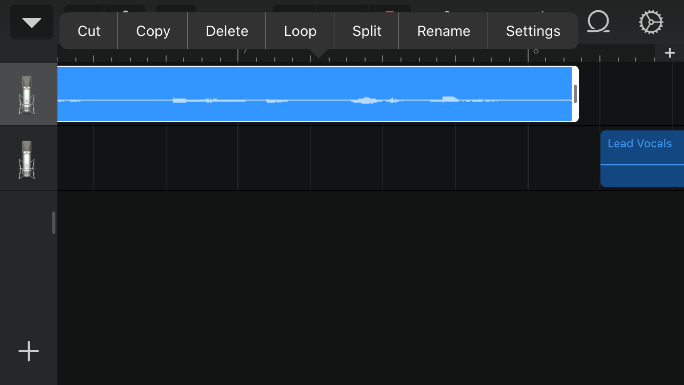
الخطوة 4. وأخيرا، حان الوقت لحفظ مقطع الأغنية كنغمة رنين. من القائمة، اختر "أغانيي". اضغط مع الاستمرار على مشروع الموسيقى واختر مشاركة. من القائمة، حدد "نغمة الرنين" ثم "متابعة". التالي، اسم الأغنية. ثم حدد تصدير. سيؤدي هذا إلى حفظ نغمة الرنين الجديدة.
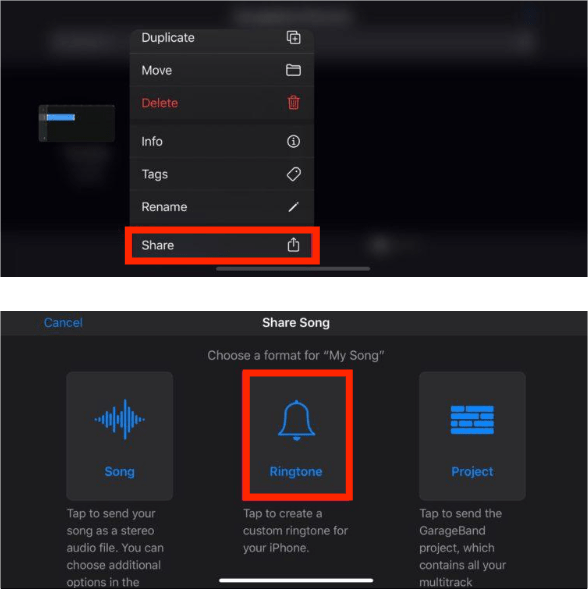
قد تكون مهتمًا: كيفية تحرير الأغاني في Garageband
الخطوة 5. كيفية ضبط نغمات Apple Music على جهاز iOS؟ افتح جهاز iPhone الخاص بك وانتقل إلى الإعدادات > الأصوات والحس اللمسي > نغمة الرنين. يمكنك الآن تحديد نغمة الرنين التي تم إنشاؤها حديثًا ضمن نغمات الرنين لجعلها نغمة الرنين الافتراضية.

الجزء 4. قم بتعيين أغاني Apple Music الخالية من إدارة الحقوق الرقمية كنغمة رنين مع iTunes
لا يمكن لمستخدمي Android استخدام GarageBand على هواتفهم، ولكن إذا كان لديك iTunes على جهاز كمبيوتر يعمل بنظام Windows أو Mac (macOS Mojave أو أقدم)، فيمكنك تحرير نغمات Apple Music المرغوبة ومزامنتها مع هاتفك. يتيح لك iTunes أن تكون أكثر دقة فيما يتعلق بقسم الصوت الذي سيتم استخدامه كنغمة رنين. كيفية تعيين أغاني Apple Music المخصصة كنغمات رنين أو إنذارات؟ بعد ذلك، سأرشدك خلال الإجراء.
الخطوة 1. قم بتشغيل iTunes، ثم انقر فوق "ملف" > "إضافة ملف إلى المكتبة" لاستيراد أغاني Apple Music المحولة إلى مكتبة iTunes. ثم ابحث عن الأغنية المحولة التي تريد استخدامها كنغمة رنين.
الخطوة 2. حدد أغنية وانقر بزر الماوس الأيمن على عنوان الأغنية وحدد "معلومات الأغنية". في النافذة المنبثقة ، انتقل إلى علامة التبويب "خيارات".

الخطوة 3. انقر فوق خيارات من النافذة المنبثقة ، وحدد المقطع المحدد عن طريق تعيين وقت البدء ووقت إيقاف نغمة الرنين ، ثم انقر فوق موافق. تأكد من أن نغمة الرنين لا تزيد عن 20 ثانية.

الخطوة 4. الآن قم بتغيير نغمة الرنين الجديدة إلى إصدار AAC باستخدام برنامج تشفير iTunes. انتقل إلى ملف > تحويل > إنشاء إصدار AAC. انقر بزر الماوس الأيمن على نغمة الرنين التي تم إنشاؤها. ثم اضغط على "إظهار في Windows Explorer" للعثور على ملف نغمة الرنين إذا كنت تستخدم جهاز كمبيوتر يعمل بنظام Windows. على جهاز Mac، سيظهر الخيار "إظهار في المجلد". قم بإعادة تسمية ملف نغمة الرنين عن طريق تغيير امتداده من M4A إلى M4R.

الخطوة 5. قم بتوصيل جهازك بالكمبيوتر باستخدام كابل USB. ثم انقر فوق "النغمات" ضمن "الأجهزة" على اللوحة اليسرى. اسحب ملف نغمة M4R إلى قائمة النغمات الموجودة على الجانب الأيمن من iTunes لنقله إلى جهازك.
الخطوة 6. الآن بعد أن أصبحت النغمة الجديدة على هاتفك، كل ما عليك فعله هو تعيينها كنغمة رنين.
الملخص
مع كل الأغاني الرائعة الموجودة على Apple Music، من الصعب إنشاء نغمة رنين منها. يمكنك أن ترى أن هذه العملية برمتها تتطلب منك استخدامها محول الموسيقى من AMusicSoft إلى Apple Music ويمكنك بسهولة نقل هذه الأغاني الخالية من إدارة الحقوق الرقمية إلى iTunes أو تطبيقات أخرى لإنشاء نغمات الرنين لإنشاء نغمات رنين Apple Music. جرّب تطبيق AMusicSoft بالنقر فوق زر التنزيل أدناه وابدأ في استخدام تلك الألحان التي تعجبك!
الناس اقرأ أيضا
- كيفية تعيين أغنية كمنبه على iPhone؟
- كيفية ضبط نغمة رنين من Apple Music بدون iTunes
- كيفية شراء النغمات من متجر نغمات أبل
- كيفية تحويل M4P إلى MP3 مجانًا على نظامي التشغيل Windows/Mac (4 طرق)
- الدليل الكامل حول كيفية شراء أغنية على iTunes
- كيفية إنشاء نغمات رنين في iTunes مجانًا
- كيفية تعيين نغمة رنين مخصصة على iPhone باستخدام الموسيقى الخاصة بك
- [ثابت] لا يتم دعم التدفقات المحمية بنظام DRM
روبرت فابري هو مدون متحمس، ومهتم بالتكنولوجيا، وربما يمكنه أن يلوثك من خلال مشاركة بعض النصائح. كما أنه شغوف بالموسيقى وكتب لموقع AMusicSoft حول هذه الموضوعات.